Dopo aver scaricato il file .zip per un paesaggio da questa pagina, è necessario installarlo in Stellarium.
automatico
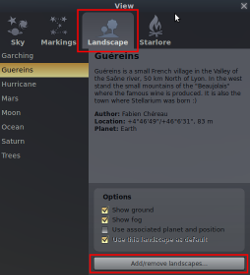 Se disponi di Stellarium 0.10.6 o versione successiva, puoi utilizzare la funzione "Aggiungi/Rimuovi paesaggi" per installare automaticamente i paesaggi:
Se disponi di Stellarium 0.10.6 o versione successiva, puoi utilizzare la funzione "Aggiungi/Rimuovi paesaggi" per installare automaticamente i paesaggi:
- Apri la finestra "Sky e opzioni di visualizzazione" facendo clic sul pulsante appropriato nella barra dei pulsanti a sinistra (o premi il tasto F4).
- Il pulsante "Aggiungi/rimuovi paesaggi" si trova nella parte inferiore della scheda "Paesaggio".
- Quando lo premi, verrà visualizzata la finestra "Aggiungi/rimuovi paesaggi". Permette di installare file .zip contenenti paesaggi. Elenca inoltre i paesaggi installati dall'utente e consente di rimuoverli.
Nota che mentre questo rende più facile l'installazione dei paesaggi, potrebbe anche farti trascurare ciò che è incluso nell'archivio ZIP. I pacchetti di panorami creati senza questa funzionalità possono contenere altri file, ad esempio texture alternative di dimensioni diverse.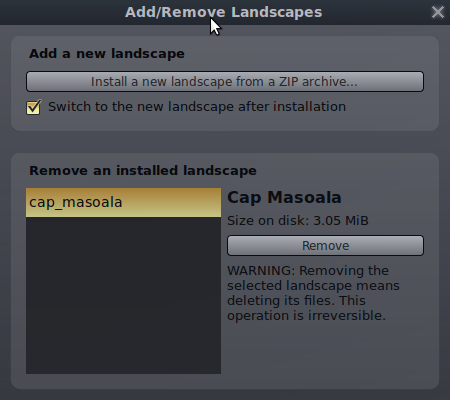
manuale
Se si utilizza una versione precedente di Stellarium, è possibile seguire questa procedura per installare un pacchetto pasesaggio:
- Passare alla directory dei dati dell'utente, che varia in base al proprio sistema operativo.
- Crea una sotto directory chiamata paesaggi nella tua directory utemte (se non esiste).
- Scompattare il file .zip nella directory paesaggi (se non funziona, potrebbe essere necessario creare una sotto diretcory per ogni paesaggio).
contributi
Non esitate a contribuire con i vostri paesaggi personalizzati qui. Crea miniature di 200x114 pixel per adattarle al resto della pagina. Includere una sezione di posizione nel file landscape.ini con longitudine, latitudine, altitudine e pianeta per la posizione del paesaggio (vedere uno dei paesaggi preesistenti per un esempio).
Per saperne di più su come creare un paesaggio, consultare la Guida dell'utente di Stellarium ed esaminare i paesaggi esistenti. Se hai problemi, postare nei forum è un buon modo per avere qualche consiglio.
nota importante sulle dimensioni dell'immagine
IMPORTANTE: assicurati che tutte le texture abbiano dimensioni che sono potenze di interi di 2, ovvero 256, 512, 1024, 2048, 4096, 8192, 16384, ... ad es. 4096 entro il 1024, 2048 entro il 2048 e così via.
Questa è una limitazione di OpenGL. Alcuni hardware video funzioneranno correttamente con immagini con dimensioni di immagine diverse, ma molte non verranno visualizzate correttamente, subiranno una frequenza fotogrammi notevolmente ridotta e persino il computer si bloccherà.
Assicurati che tutti i paesaggi realizzati siano conformi a questi requisiti, altrimenti il tuo link potrebbe essere rimosso.
Sii consapevole del fatto che l'hardware video di molte persone non può gestire texture molto grandi. Questo dipende dall'hardware e dal driver. Una tipica dimensione massima dell'immagine è 2048x2048 o 4096x4096.
contenuto del pacchetto
Comprimi il tuo paesaggio in un file .zip con tutti i file all'interno di una directory nel file. Questo dovrebbe essere unico per il tuo paesaggio e sarebbe meglio se fosse tutto minuscolo senza spazi.
Dovresti anche includere un file readme.txt che descrive il paesaggio e specifica eventuali limitazioni d'uso o termini di licenza per le immagini utilizzate nel paesaggio.
licenza
Prima di distribuire le immagini come parte di un paesaggio Stellarium, assicurati di avere il diritto legale di - devi essere il titolare del copyright per le immagini, o essere in grado di distribuirle per l'uso con Stellarium secondo i termini di qualche accordo con il detentore del copyright ( ad es. immagini concesse in licenza Creative Commons trovate sul web).
È importante indicare esplicitamente l'uso che può essere fatto delle immagini per il tuo paesaggio. Questo dovrebbe essere fatto nel file readme.txt all'interno del file .zip.
Raccomandiamo una licenza open source compatibile con Stellarium stesso (cioè GNU GPL) o con una delle licenze Creative Commons.
codifica dei file
I file landscape.ini e readme.txt devono essere in formato testo con codifica UTF-8 o ASCII normale. Probabilmente è una buona idea adottare la codifica di fine riga di Windows, (ad es. CR LF). Sia Windows che la codifica di fine linea in stile *nix dovrebbero funzionare correttamente in Stellarium, ma gli utenti di Windows avranno un brutto tempo a leggere il file readme.txt se utilizza le newline in stile *nix.
bisogno di hosting?
Se hai un paesaggio che vorresti condividere ma non hai spazio web per metterlo, mandalo a qualsiasi sviluppatore di Stellarium










Nessun commento:
Posta un commento
Non inserire link cliccabili altrimenti il commento verrà eliminato. Metti la spunta a Inviami notifiche per essere avvertito via email di nuovi commenti.